海外SIMフリースマホのテザリング設定
海外SIMフリースマホのテザリングでiPhone等をネット接続。海外プリペイド料金で利用
スマホのテザリング機能は、iPhoneやAndroidなどのスマートフォン・iPad等のタブレットやパソコンなど、複数の機器をWI-FI経由でインターネットに接続出来るので便利です。
ハワイ(アメリカ)で「SIMフリースマホ」に「AT&TのプリペイドSIMカード」を入れてテザリングをする場合、追加の料金はかからず、機器の設定を行うだけで利用出来ます。
日本国内でiPhoneやAndroidスマホを使ってデザリングする場合は、申込みが必要だったり利用料が発生する事があります。この記事は、アメリカの海外プリペイドSIMカードを利用した場合に限定しています。
そこでこのページでは、海外で「SIMフリーアンドロイドスマホ」をポケットWIFIのように使い、使い慣れたiPhoneなど複数のWIFI搭載機器を、アメリカのプリペイド料金でネット接続する「テザリング」の設定方法についてご紹介いたします!
※記事内にアフィリエイトリンクを使用しています。
テザリング設定をする
このページを最初にご覧いただいてる方へ
当ページは、海外simカードとSIMフリースマートフォンで、ネットと電話を『現地価格』で利用する手順の <続編>(テザリング編)となっています。
当ページからご覧いただいた方は、SIMフリースマホの持参とアメリカの通信会社AT&Tのプリペイド申込が前提となりますので↓こちらの記事からご覧下さい。

ルーター代わりとなるAndroidスマホで、テザリング設定をします。
これにより、使い慣れたiPhoneもWIFI接続できるようになります。iPhoneはWifiのみ使用する設定 にしておきます。
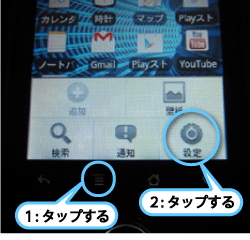
Android(テザリング元)で、設定画面を表示します
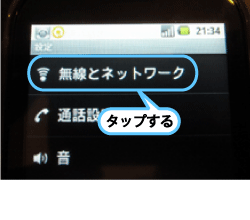
「無線とネットワーク」を選択
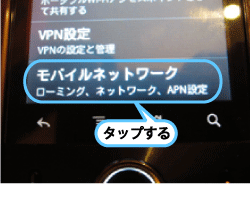
「モバイルネットワーク」を選択
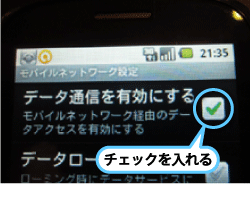
「データ通信を有効にする」にチェックを入れる
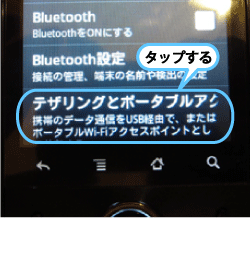
画面を一つ戻って「テザリングとポータブルアクセス」を選択
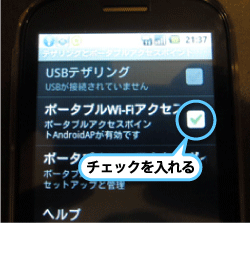
「ポータブルWI-FIアクセス」にチェックを入れる
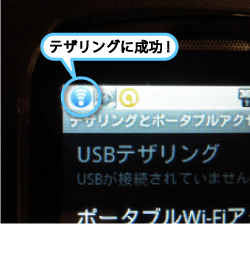
テザリングに成功すると、画面左上に青いマークが出ます
接続セキュリティの設定をする
以上でテザリング機能は使えるのですが、このままだと近くに居る人が誰でもアクセス出来てしまうので、パスワードの設定をしてセキュリティを向上させます。
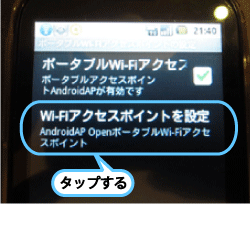
同じ画面の「WI-FIアクセスポイントを設定」をタップ
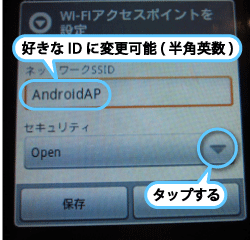
SSIDは「AndroidAP」となっていますが、半角英数字で好きなIDに変更出来ます。
次にセキュリティの▽をタップします
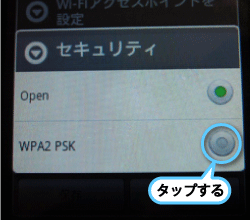
デフォルトは「OPEN」になっていますので「WPA2 PSK」をタップして変更します
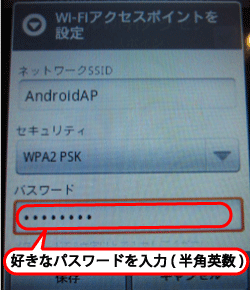
半角英数字で好きなパスワードを入力します。
このパスワードは、iPhoneやAndroidスマートフォン、iPad、PCなどをテザリング接続する時に使いますので、忘れない様にメモしておいて下さい。
以上でテザリング設定は完了です。
あとは接続したいiPhoneやAndroidスマホ、iPadやPCなどのWI-FI接続設定でSSIDを探して、設定したパスワードを入力すればインターネットに接続出来ます。
テザリングをすると「U8150-B」のバッテリー消耗が早くなりますので、外で使用する場合は、時々バッテリー残量をチェックして下さいね!
ちなみに私は、外出先での電池切れに備えて、スマホに使える予備バッテリーを携帯しています。予備バッテリーは、1台持ってるだけでハワイのみならず日本でも重宝します。(当ページの一番下に、おすすめの予備バッテリーを紹介してます)
それと、テザリング接続をした場合のデータ消費量は、本体(U8150)単体でインターネット接続する場合の約2倍ですので、その辺にも注意が必要です。
少し注意点はありますが、「テザリング機能付きのSIMフリースマホが1台有れば、米国プリペイドSIMを使って複数の機器がWI-FIで接続でき、プリペイド料金内でネット接続可能、おまけに米国内通話も付いてくる」というのは私にとっては非常に便利で経済的。まあまあ気に入って使っています。
前頁でご紹介の、テザリング機能付き数カ国周波数対応のSIMフリーAndroidスマホ
付属SIMカード(日本用)の違いで2種類あり(本体は同じものです)

ダウントゥアース カイルア店|移転後の店内と私のおすすめフード

ザ ビートボックスカフェ カイルア店|私のオススメメニューなど

リリハベーカリー アラモアナのレストランや人気のココパフなど


ハワイでWi-Fi・スマホ・携帯|無料で使う設定やお得な利用法

海外ネット接続:iPhoneやAndroidスマホをハワイで使う

海外でiPhoneを使う設定 - wifiのみ、LINEは無料?
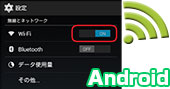
スマホ(アンドロイド)を海外で使う時の設定方法(LINE他)
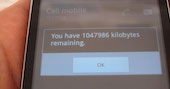


ハワイWIFI・無料スポットと利用法 2 アラモアナ・カパフル編

ハワイWIFIスポット3 カイルア・ハレイワ・カハラ・ワイケレ編

ハワイのWIFIレンタル体験記|現地で契約し各観光地で速度計測


ハワイで現地のWIFIルーターを使うおすすめの方法と機器設定

iPhoneの位置情報サービス・GPS。オフラインやwifiでの精度

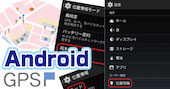


auのiPhoneがハワイのプリペイドSIMで使えた!使った感想他


SIMフリースマホとハワイのsimカードでLINEやSkypeを利用


Skype転送の設定方法 - 日本の携帯の着信をハワイで格安受信


アラモアナセンターのお勧めレストラン&スーパーでのお土産購入




カイルアでオススメのグルメとレンタサイクル/オリジナル地図付


ハレイワおすすめMAP|ガーリックシュリンプ・フリフリチキン他

ハワイの自転車biki!実例写真で解説するハワイの自転車ルール


ダイヤモンドヘッド登山|服装・注意点・駐車場と日の出体験ほか




海外でiPhoneを使う設定 - wifiのみ、LINEは無料? ほか
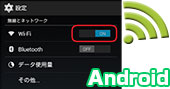
スマホ(アンドロイド)を海外で使う時の設定方法(LINEほか)


ウルフギャング ハワイ | お勧めメニューと値段・予約は? ワイキキ店

ルースズクリス ハワイ | 人気ステーキハウスで美味しいディナー!

ワイケレアウトレット(ハワイ) | クーポン・店舗・セール戦利品・グルメ


ホールフーズ|クイーン店(カカアコ)お土産お勧め・エコバック



ハレイワ|おすすめMAP ガーリックシュリンプ・フリフリチキン他



カイルア|オススメのグルメとレンタサイクル/オリジナル地図付

ブーツアンドキモズ|パンケーキ・お食事メニュー・行き方・混雑ほか


ワイキキ周辺で買えるお土産|雑貨・食品と人気ランキング1/2

ハワイのWi-Fiレンタル体験記|現地で契約し各地で速度計測





